如何用PR的渐变擦除功能对图片添加擦除过渡效果
今天给大家介绍的是如何用PR的渐变擦除功能对图片添加擦除过渡效果的具体操作步骤。
1. 首先在我们的电脑上打开PR软件,接着鼠标双击项目窗口空白的地方,在弹出的窗口里,选择两张图片作为素材导入PR项目。
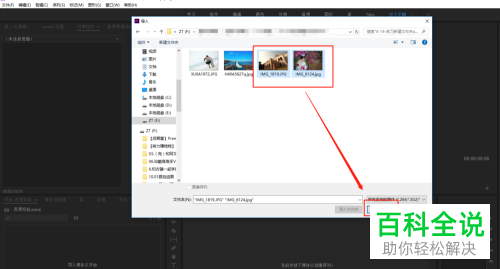
2. 接下来我们任选其中一张直接创建生成序列,接着把另一张图片放到上一张的后面。
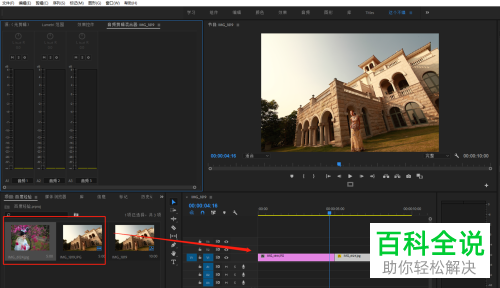
3. 然后在右侧选中PR视频过渡效果---渐变擦除效果,如图所示,把它添加到两个图片中间。
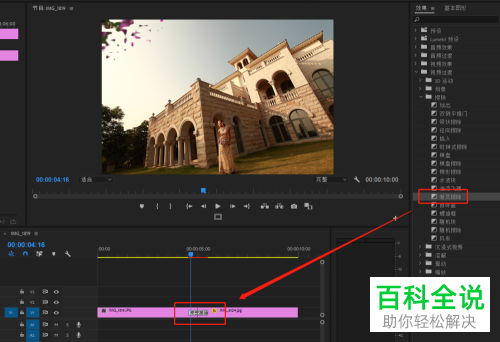
4. 接着系统会自动弹出设置渐变擦除的对话框(如果没有弹出,我们可以在效果控件中用鼠标单击自定义也能打开对话框),接着在渐变擦除对话框鼠标单击选择图像,选一张图片作为擦除过渡的中介。
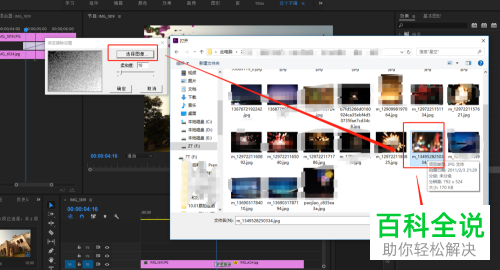
5. 我们还可以在这个对话框下设置柔和度的数值。
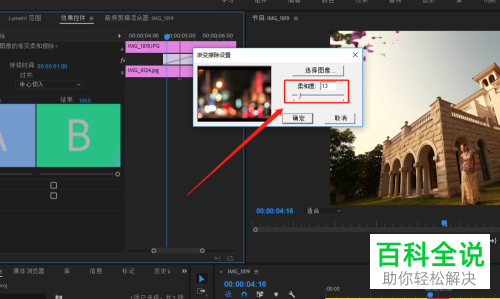
6. 上述步骤操作完成之后,渲染一下过渡区,然后播放时间轴,就可以看到渐变擦除效果的过渡动画了。

以上就是如何用PR的渐变擦除功能对图片添加擦除过渡效果的具体操作步骤。
赞 (0)

